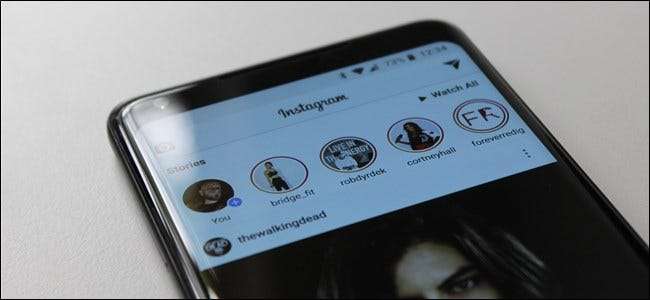
Instagram är ett intressant socialt nätverk med en annan uppsättning regler och krav än andra nätverk. Det är nästan som att det är mer tankeväckande.
Tips för bättre inlägg
Vissa människor publicerar mycket. Andra, inte så mycket. Oavsett var du faller på det här intervallet finns det en handfull saker du kan göra för att förbättra din bokningsupplevelse.
Börja med bättre bilder

Det är förstås självklart, men om du vill erbjuda ett bättre, renare flöde för dina följare, måste du börja med bättre bilder i första hand.
Det finns många saker du kan göra för att få bättre bilder från telefonens kamera - och det har vi råkar ha en samling av dessa tips redo . Om du har problem med att få det skott du vill, läs det. Du kan få några tips för att ändra ditt perspektiv.
RELATERAD: Hur man tar bättre bilder med din telefons kamera
Organisera dina filter
När du har den perfekta bilden vill du para ihop den med det perfekta filtret. Saken är att de flesta bara använder några filter regelbundet - och de kan vara var som helst i din filterlista.
För snabbare och bekvämare inlägg, ordna om dina filter. Nästa gång du publicerar en bild eller video, bläddra hela vägen till slutet av filterlistan och tryck sedan på alternativet "Hantera". På nästa sida, dra och släpp bara de filter du använder mest till toppen av listan.
Som en bonus, om det finns filter som du inte gillar eller bara aldrig använder, kan du dölja dem genom att avmarkera kryssrutorna.

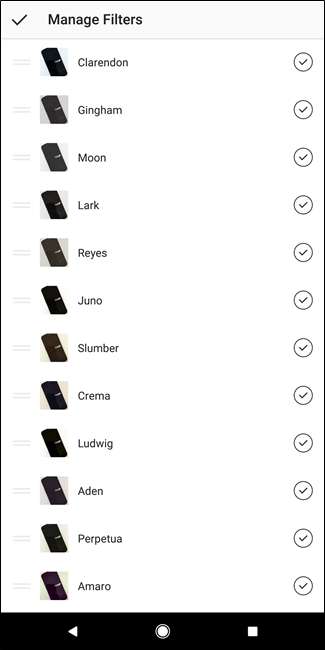
Välkommen till en renare och effektivare filterupplevelse.
RELATERAD: Så här ordnar du om dina Instagram-filter (och döljer de du inte gillar)
Justera filterintensiteten eller redigera ytterligare bilder
Medan Instagrams filter är en viktig del av appens tilltalande för många, är effekterna ibland ansträngande. För att justera filterintensiteten, tryck på den en gång till efter att du har valt den. Du får ett skjutreglage som låter dig snabbt minska effektens intensitet.

Om du behöver göra några andra snabba redigeringar av dina bilder kan du också göra det direkt från Instagram-appen. På sidan Filter trycker du på knappen Redigera längst ner. Du får en mängd redigeringsverktyg och justeringar, inklusive ljusstyrka, kontrast och flera andra.

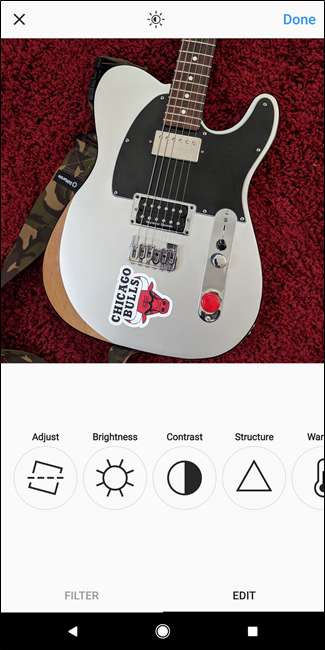
Bäst av allt, du kan använda dessa redigeringsverktyg tidigare eller efter att ditt filter har applicerats.
Dölj din berättelse för specifika människor
Som med alla sociala nätverk finns det creepsters på Instagram. Om du använder Story-funktionen och inte vill att specifika personer ska se den kan du enkelt dölja den för dem. Gå först till din profilsida och öppna dina inställningar.
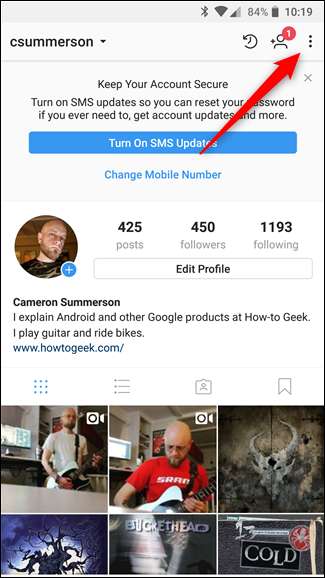
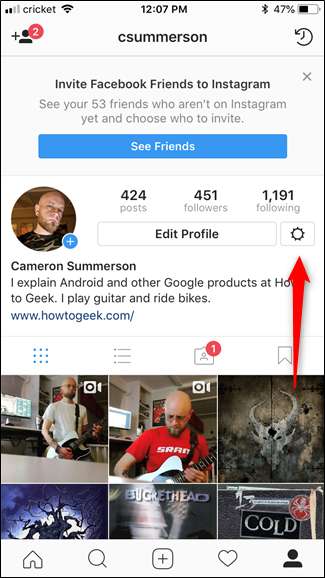
Hur du kommer till inställningsmenyn. Vänster: Android; Höger: iOS
På inställningssidan trycker du på alternativet “Story Settings”. På sidan Inställningar för berättelse trycker du på alternativet "Dölj berättelse från" högst upp och dölj sedan alla som du vill blockera från att kunna se din historia.
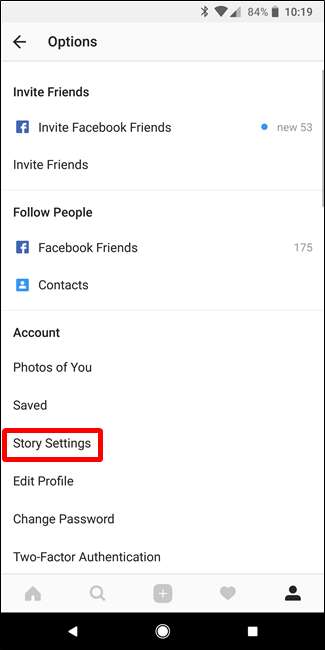
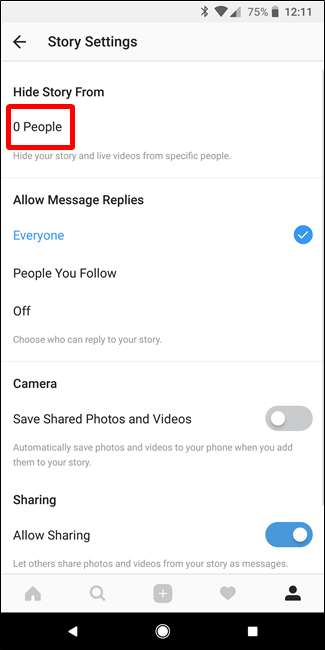
Tips för ett bättre flöde
Vad du lägger upp är bara hälften av Instagram-striden. Att ha en bättre upplevelse i ditt eget flöde är förmodligen ännu viktigare. Vi har också några tips åt dig.
Få aviseringar när dina favoritkonton postar
Om det finns vissa konton du aldrig vill missa ett inlägg från, är det bästa du kan göra att aktivera aviseringar för dessa konton.
För att göra detta, gå till den personens eller varumärkets profil och tryck sedan på menyknappen (de tre punkterna) i det övre högra hörnet. Välj alternativet "Aktivera meddelanden om inlägg" och "Aktivera aviseringar om berättelser", beroende på vad du vill se till att du inte missar den personen.
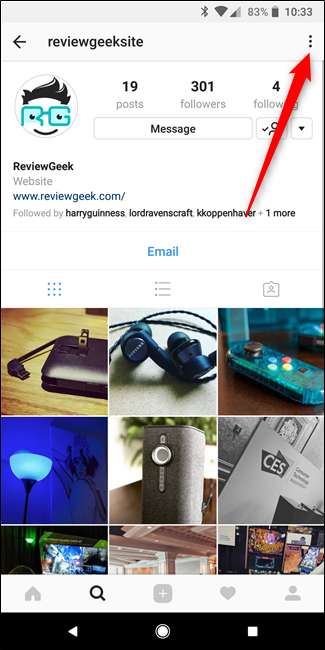
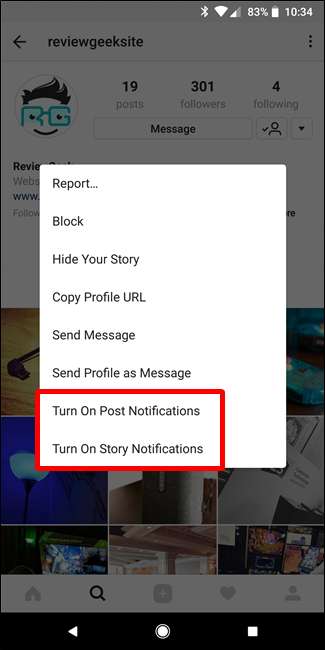
Nu kommer du aldrig att sakna dina favoritaffischers aktivitet.
Ta dig tid när du tittar på någons berättelse
Berättelser på Instagram är coola, men ibland vill du titta på en viss bild eller ett videoklipp längre än det automatiska bildspelet tillåter dig. Och det är irriterande.

Om du behöver lite mer tid när du tittar på någons historia, tryck bara på och håll ned skärmen. På allvar - detta förhindrar att Story flyttar till nästa bild, så du är fri att spendera så mycket tid här som du behöver.
Spara inlägg för att titta på senare
Om du rullar genom ditt flöde och ser något du vill titta närmare på när du har mer tid (eller som du vill referera till senare) kan du spara inlägg privat.
Tryck bara på ikonen som ser ut på bandet på höger sida under inlägget. Det bokmärker det för senare.
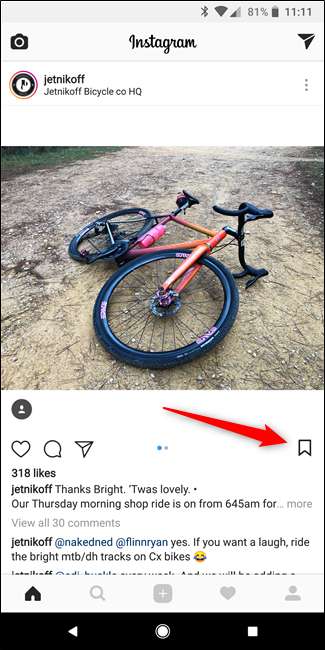
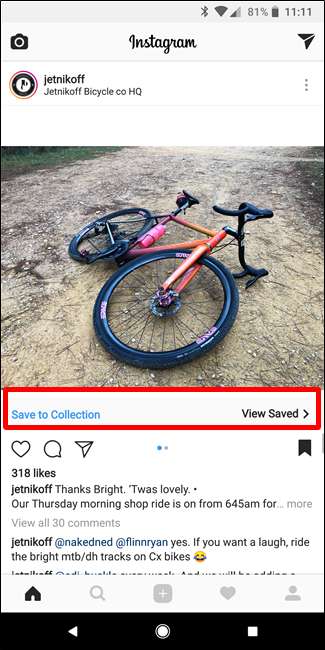
Du kan hitta alla dina sparade inlägg genom att hoppa till din profil och sedan trycka på samma bandikon strax ovanför dina inlägg. Du kan även organisera dessa inlägg i samlingar om du sparar en massa olika typer av inlägg. Jag gillar mest cyklar.

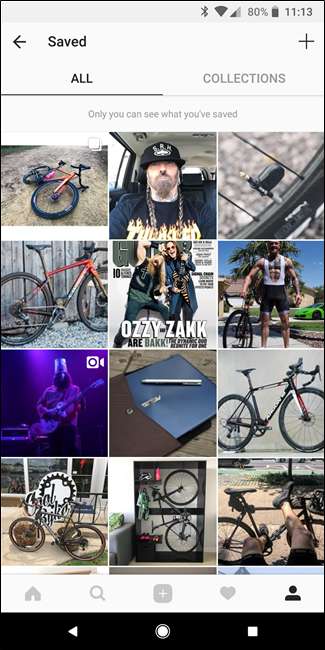
Tips för ditt konto
Ditt flöde och inlägg kan vara bra, men om du inte tar hand om din konto , allt kan vara för ingenting. Här är några sätt att hålla ditt konto säkert och rent.
Aktivera tvåfaktorautentisering
Se, säkerhet är koppling för några konto, och du bör verkligen använda tvåfaktorautentisering på alla tjänster som erbjuder det.
På Instagram kan du aktivera detta genom att gå in i Inställningar och sedan trycka på alternativet "Tvåfaktorautentisering". Aktivera alternativet "Kräv säkerhetskod" och mata in koden när den dyker upp.
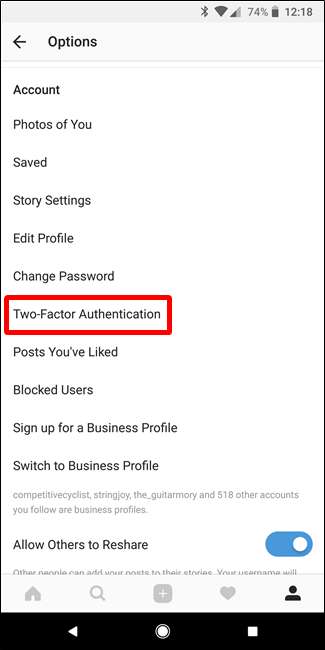
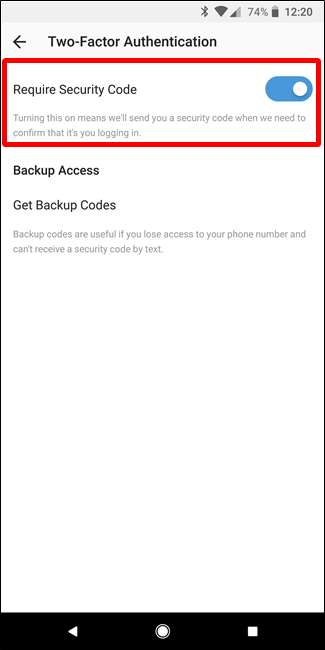
När du har aktiverat tvåfaktorautentisering måste du ange en kod varje gång du loggar in från en ny enhet. Det här extra säkerhetslagret hjälper till att hålla ditt konto ur fel händer.
RELATERAD: De olika formerna för tvåfaktorautentisering: SMS, Authenticator-appar och mer
Få kontroll över kommentarer på dina inlägg
Om du har många följare eller bara får många kommentarer på dina inlägg kan du bättre kontrollera dessa kommentarer genom att gå till Inställningar> Kommentarer. På sidan Kommentarer kan du styra vem som kan kommentera (dina följare, personer du följer, båda eller alla), samt låta folk kommentera.
Du kan också dölja potentiellt stötande kommentarer automatiskt eller till och med blockera kommentarer baserat på specifika nyckelord.
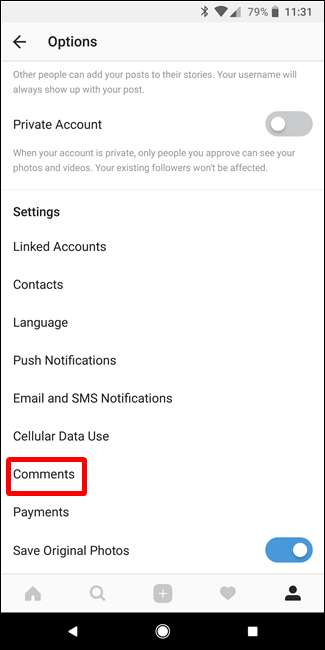
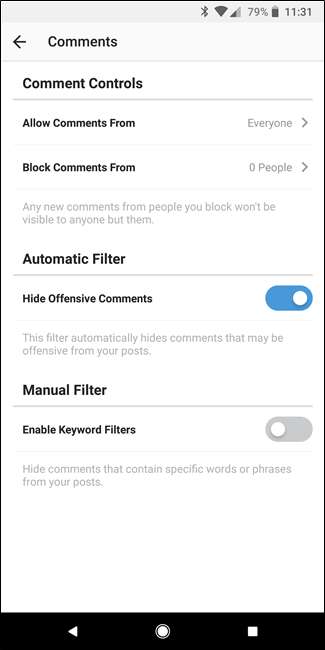
Visa alla inlägg du gillade
Om du är nyfiken på hur din smak har förändrats genom åren kan du gå tillbaka och bli nostalgisk genom att titta på varje inlägg du någonsin gillat. Gå över till din profil, hoppa till menyn Inställningar och tryck sedan på alternativet "Inlägg som du gillade".
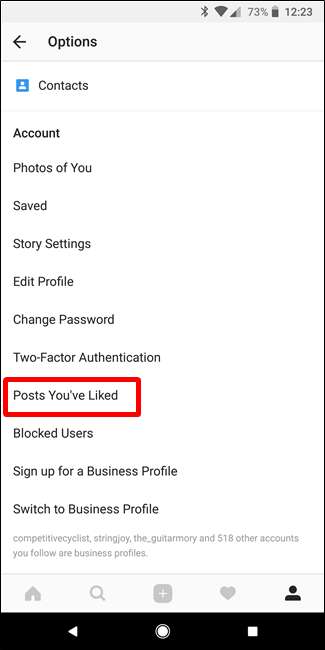
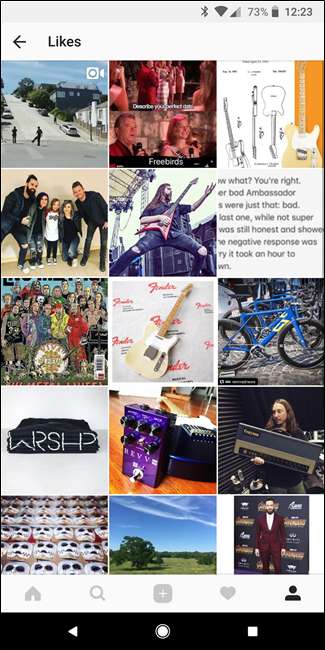
Ha kul på promenad längs minnesfältet.
Ta bort din sökhistorik
Med tiden kan din Instagram-sökhistorik bli ganska kaotisk. Den goda nyheten är att du enkelt kan ta bort allt.
Gå till din profilsida och sedan till Inställningar. Längst ner på sidan Alternativ hittar du knappen "Rensa sökhistorik". Tryck på den saken och bekräfta sedan att du vet vad du gör. Dags att börja om.
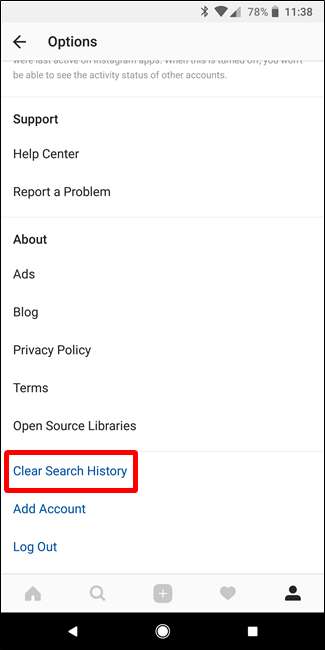
Ladda ner all din data
Du kan också ladda ner all din Instagram-data. Detta inkluderar dina inlägg, direktmeddelanden (endast bilder), kommentarer, anslutningar, gillanden och mer - det är bokstavligen allt . För att få det, gå till Instagrams nedladdningsförfrågningssida i din webbläsare och följ sedan instruktionerna där.
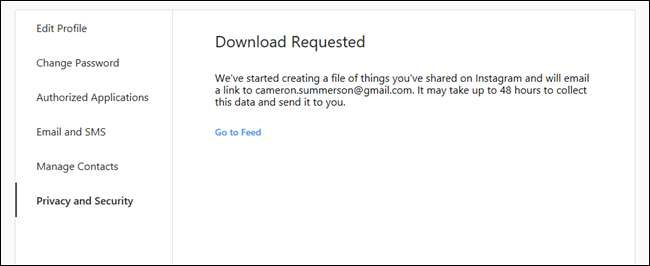
Det tar lite tid att samla all din data, och Instagram kommer att skicka e-post till dig när den är klar. Ladda bara ner zip-filen så går du iväg. Hela ditt Instagram-liv på en och samma plats.
RELATERAD: Så här laddar du ner alla dina Instagram-foton






